Wix-Account löschen
Für das Löschen Deines Wix Accounts gibt es verschiedene Gründe. Entweder bist Du mit dem Baukasten nicht zufrieden, Du willst zu einem anderen Anbieter wechseln oder Du benötigst keine eigene Webseite mehr. In jedem Fall ist es wichtig, dass Du Deinen Account mit allen zugehörigen Daten aus dem System von Wix löscht und die Daten bei Bedarf vor dem Löschen speicherst. So entfernst Du Deine Daten vollständig aus dem System:
Hinweis: Wenn Du Deine Websites in Zukunft weiter nutzen willst, musst Du sie vor dem Löschen auf ein anderes Wix-Konto oder zu einem anderen Anbieter übertragen.
1 Anmelden und Websites löschen
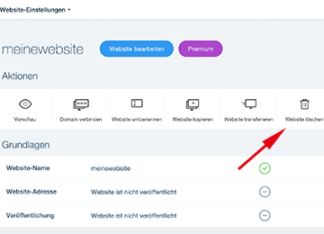
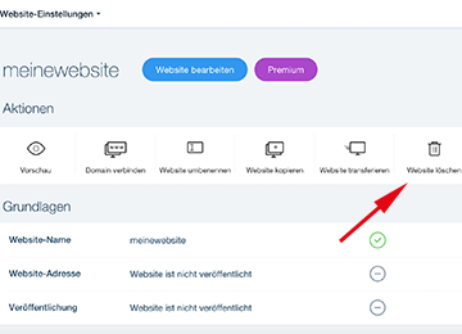
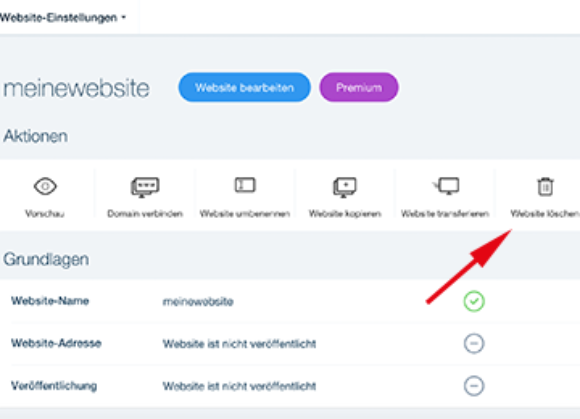
Wenn Du Dich angemeldet hast, erscheint eine neue Seite. Klicke auf „Einstellungen“ im oberen Bereich der linken Spalte und Du gelangst in die Website-Einstellungen.
Damit alle Daten aus dem System entfernt werden, musst Du vor dem Löschen Deines Wix-Accounts Deine erstellten Websites löschen. Klicke dazu im Bereich Website-Einstellungen auf „Website löschen“. Siehe hierzu auch unser Artikel Wix-Homepage löschen.
2 Domains löschen
Neben dem Löschen der Websites ist es außerdem erforderlich, dass Du Domains löscht, die Du mit Deinem Wix-Account verbunden hast. Das Löschen ist hierbei nur notwendig, wenn Du die Domains von einem anderen Anbieter erworben hast.
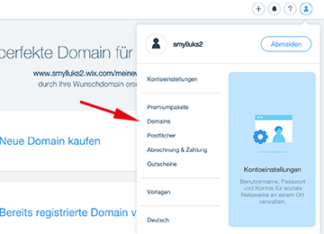
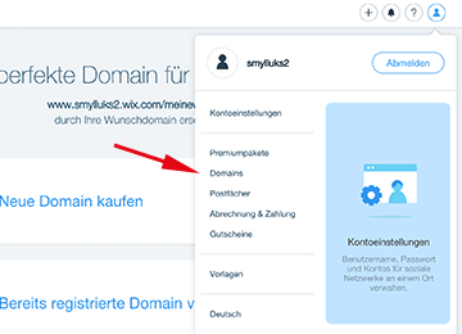
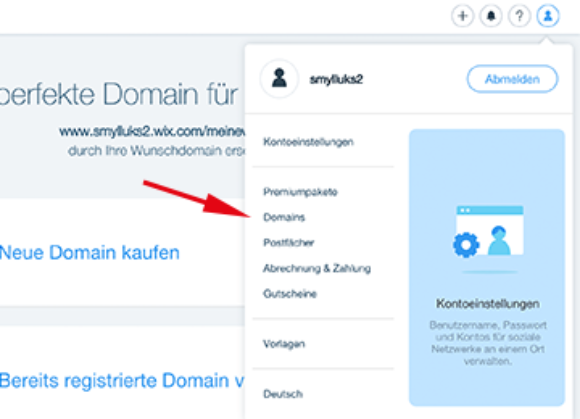
Du findest eine Übersicht Deiner verwendeten Domains, wenn Du im Bereich „Website Einstellungen“ oder im Bereich „Website Verwaltung“ rechts oben auf die Figur klickst. Anschließend öffnet sich ein Menü mit dem Menüpunkt „Domains“. Mit einem Klick auf diesen Punkt gelangst zur Domainübersicht. Hier kannst Du alle Domains verwalten und die externen Domains löschen.
3 URL zum Löschen aufrufen
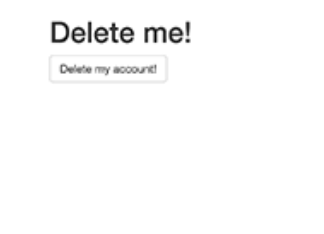
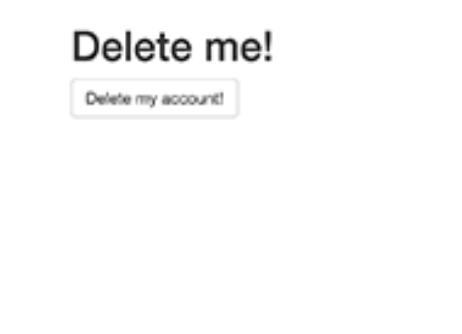
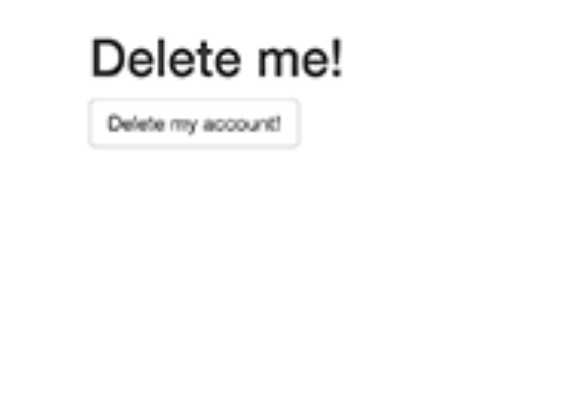
Sobald Du alle Webseiten und externen Domains gelöscht hast, kannst Du Deinen Wix-Account kündigen. Hierzu rufst Du folgende Domain auf: http://delete-me-ng.wix.com/delete-me-ng/index.html und klickst auf den Button „Delete my account“.
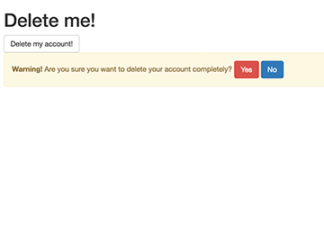
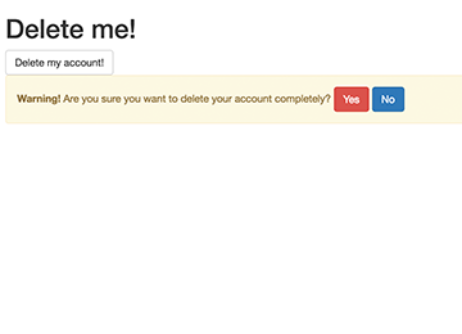
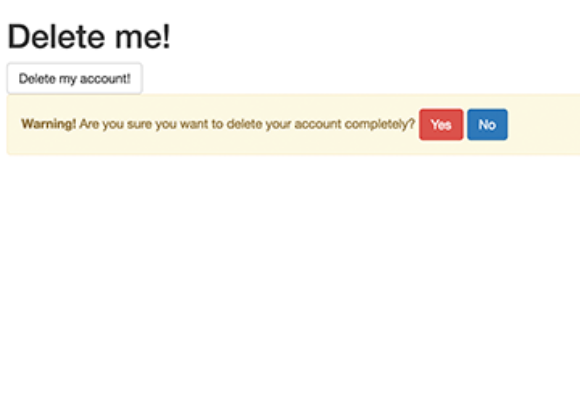
Anschließend musst Du erneut bestätigen, dass Du Deinen Account löschen willst. Klicke auf den Button „Yes“, um Deinen Account vollständig zu löschen.
Achtung! Wenn Du das Löschen in diesem Schritt bestätigst, werden Deine Daten endgültig gelöscht. Im Anschluss hast Du keinen Zugriff mehr auf Deinen Wix-Account.































